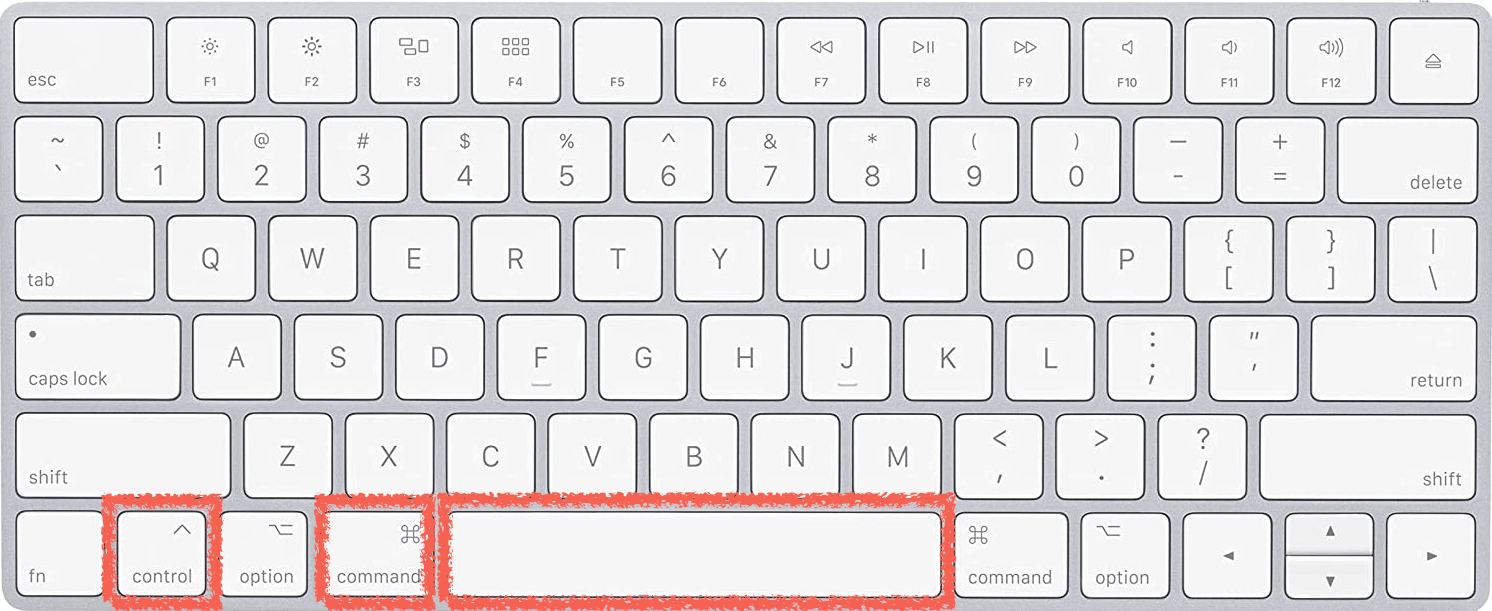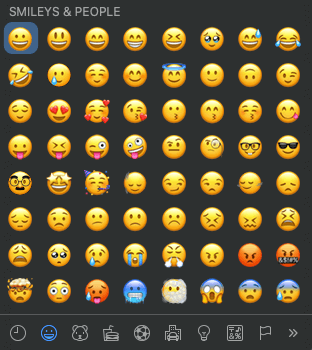Photo by charlesdeluvio on Unsplash
Posição das Teclas Key Position
Command(⌘)

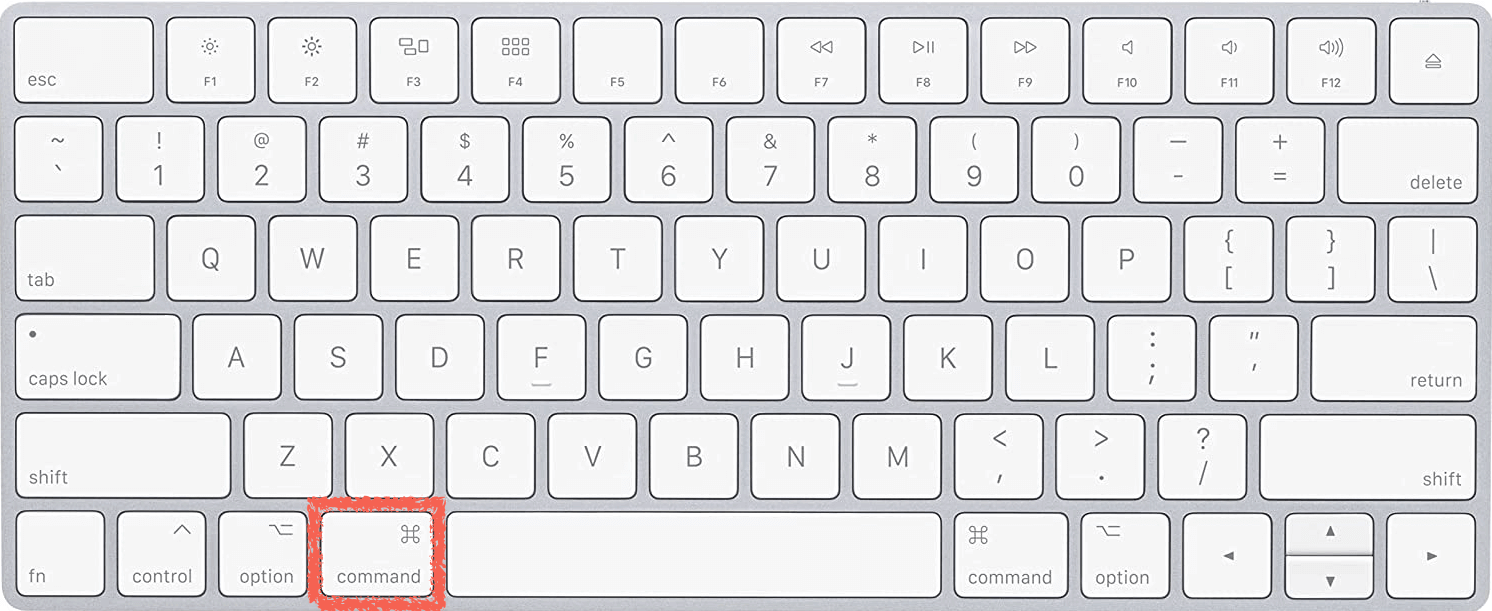
Option(⌥)

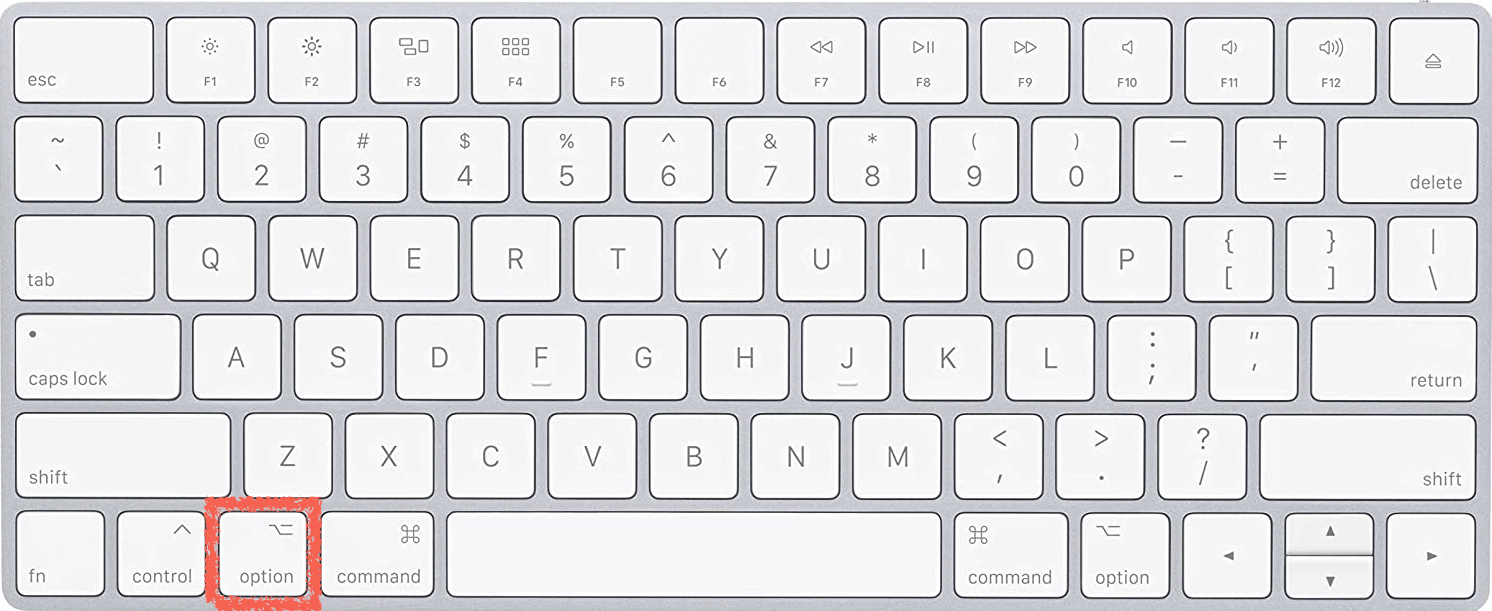
Control(⌃)

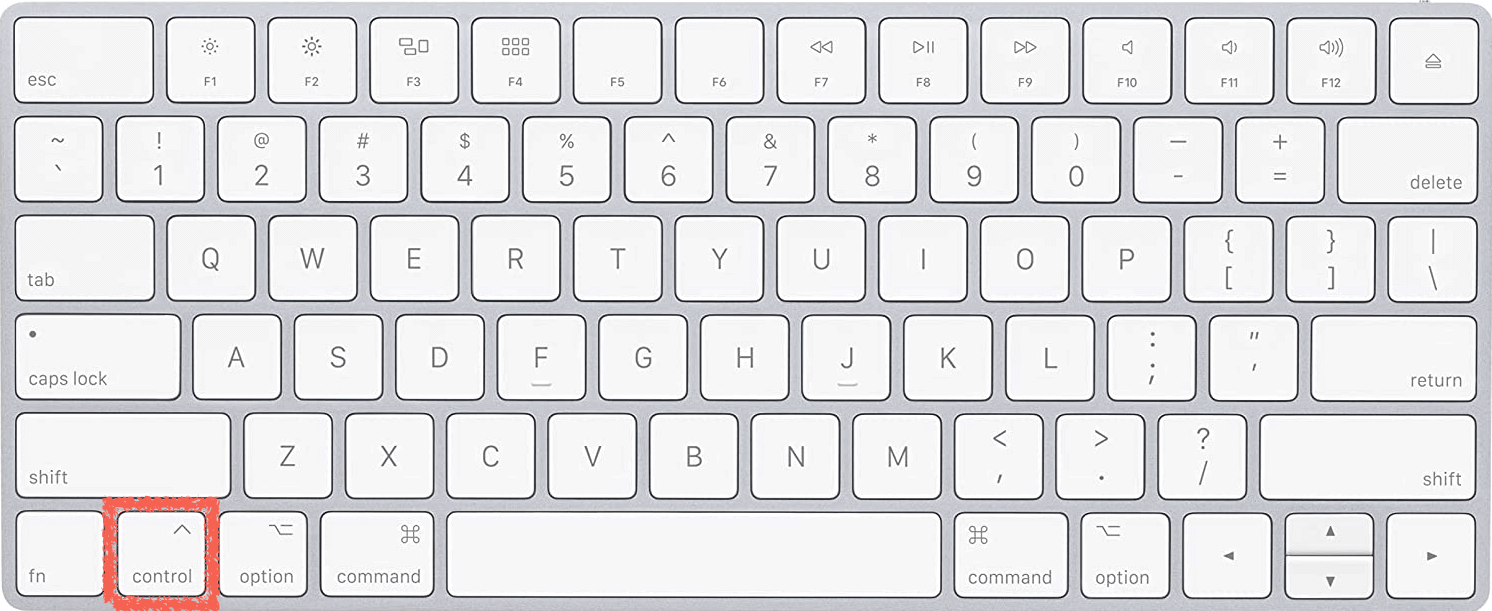
Shift(⇧)

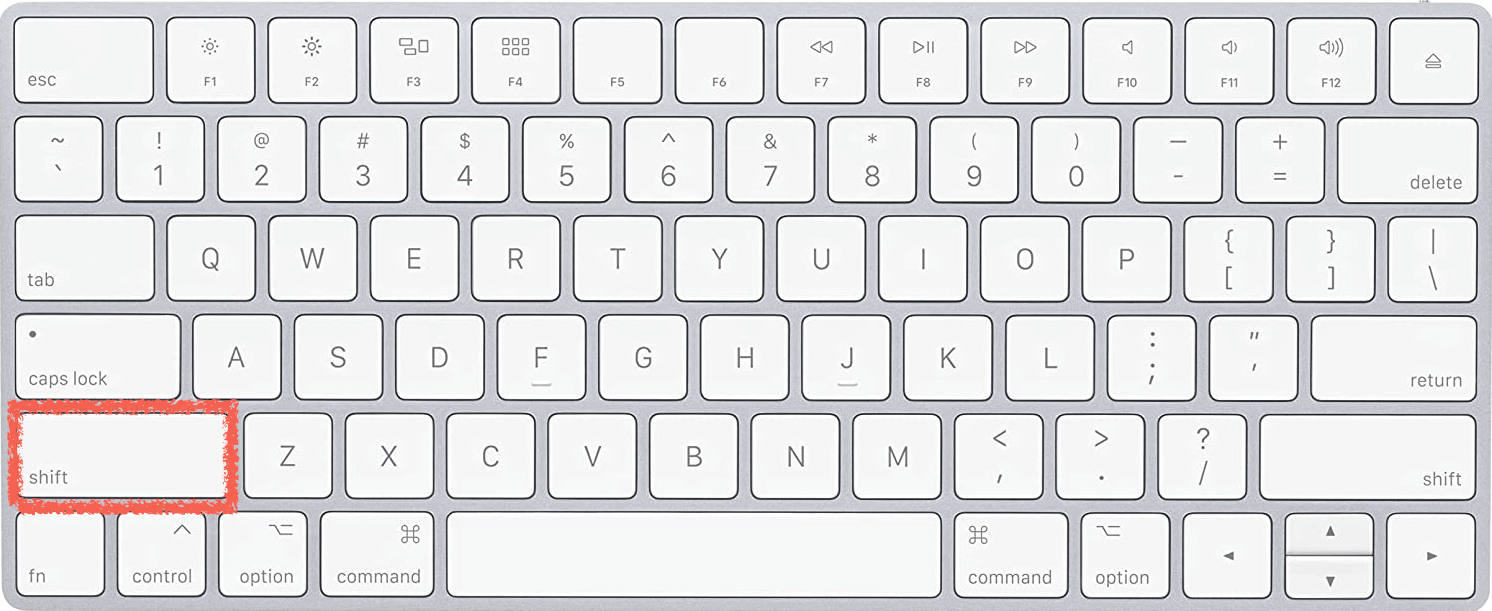
Capslock(⇪)

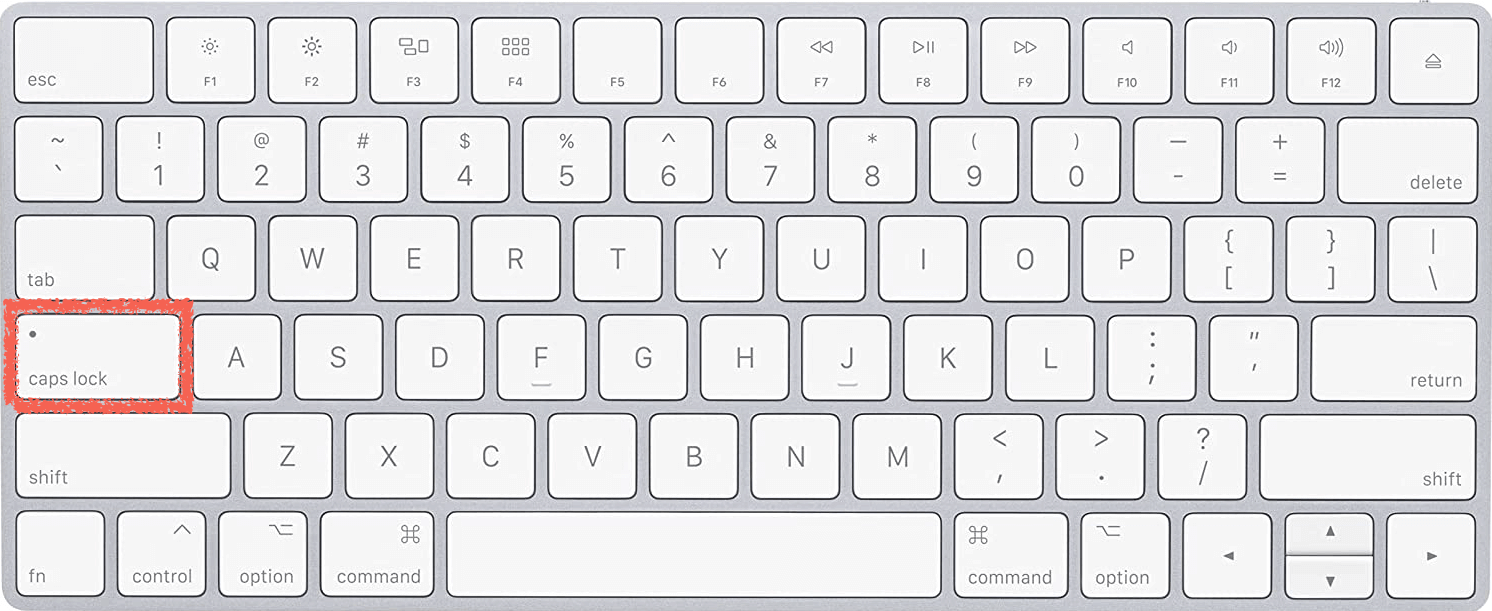
Enter(↩︎) or return(↩︎)
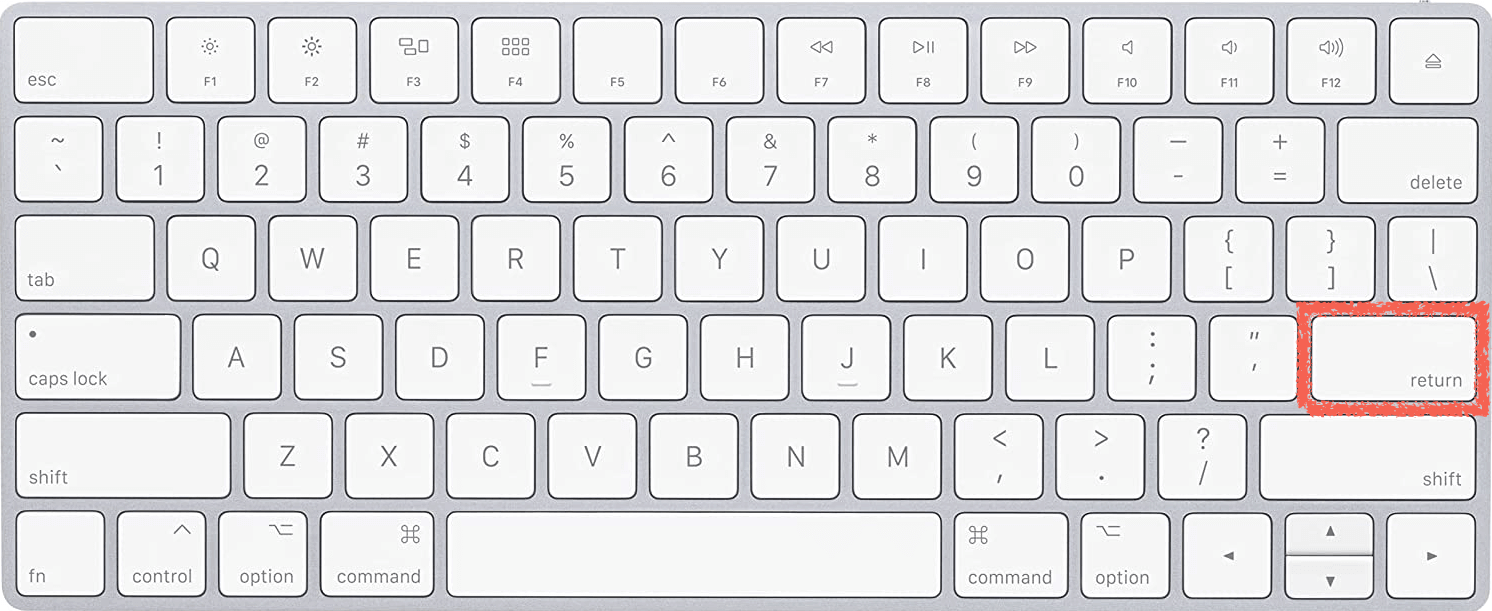
Delete(⌫)
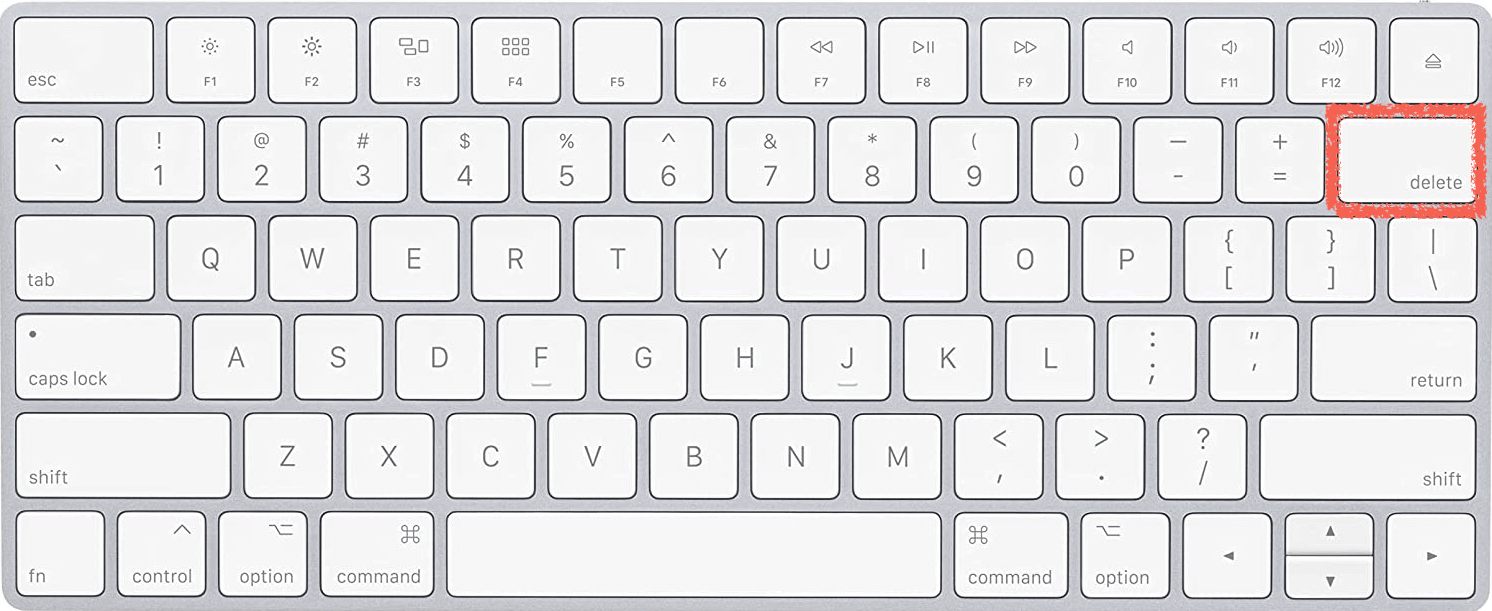
Conteúdo Content
| Função | Atalho |
|---|---|
| Copiar | Command(⌘)+C |
| Colar | Command(⌘)+V |
| Cortar | Command(⌘)+X |
| Desfazer | Command(⌘)+Z |
| Repetir | Command(⌘)+Y |
| Aumentar fonte | Command(⌘)++(sinal de adição) |
| Diminuir fonte | Command(⌘)+-(sinal de subtração) |
| Atualizar | Command(⌘)+R |
| Adicionar página da aba aos favoritos | Command(⌘)+D |
| Adicionar todas as páginas da aba aos favoritos | Command(⌘)+Shift+D |
| Buscar texto | Command(⌘)+F |
| Preferências | Command(⌘)+,(vírgula) |
| Fechar todo o software | Command(⌘)+Q |
| Deletar texto à direita do cursor | Fn+Delete |
| Mover o cursor para o início da linha | Command(⌘)+⇐(tecla de seta para a esquerda) |
| Mover o cursor para o final da linha | Command(⌘)+⇒(tecla de seta para a direita) |
| Mover para o topo do documento | Command(⌘)+⇧(tecla de seta para cima) |
| Mover para o fundo do documento | Command(⌘)+⬇︎(tecla de seta para baixo) |
Arquivo File
| Função | Atalho |
|---|---|
| Copiar | Command(⌘)+C |
| Colar, mantendo o arquivo original | Command(⌘)+V |
| Colar, deletando o arquivo original | Command(⌘) + Option(⌥) + V |
| Mostrar arquivos ocultos | Command(⌘) + Shift(⇧) + ., no Finder |
Captura de Tela Screenshot
As imagens capturadas são salvas na área de trabalho por padrão.
| Função | Atalho |
|---|---|
| Capturar tela inteira | Command(⌘)+shift+3 |
| Capturar parte da tela | Command(⌘)+shift+4 + selecione com o mouse a área desejada |
| Capturar a janela inteira (com sombra) | Command(⌘)+shift+4+Espaço + selecione a janela desejada |
| Capturar a janela inteira (sem sombra) | Command(⌘)+shift+4+Espaço & Option + selecione a janela desejada |
Sistema System
Tecla de saída: canto superior direito do teclado.
| Função | Atalho |
|---|---|
| Desligar a tela | Shift(⇧) + Command(⌘) + Tecla de saída |
| Suspender | Command(⌘) + Option(⌥) + Tecla de saída |
| Reiniciar | Command(⌘) + Command(⌘) + Tecla de saída |
| Desligar o computador | Command(⌘) + Option(⌥) + Command(⌘) + Tecla de saída |
| Sair da conta atual | Shift(⇧) + Command(⌘) + Q |
| Bloquear a tela | Command(⌘) + Control(⌃) + Q |
| Abrir lista de softwares em execução atualmente | Option(⌥) + Command(⌘) + Tecla de saída |
Aba Tab
| Função | Atalho |
|---|---|
| Adicionar nova aba | Command(⌘)+ T, este atalho pode ser usado em Finder, e no navegador (Chrome) |
| Fechar aba atual | Command(⌘)+ W |
| Alternar para a aba à esquerda | Command(⌘)+ Shift(⇧) + [ |
| Alternar para a aba à direita | Command(⌘)+ Shift(⇧) + ] |
| Alternar para uma aba específica | Command(⌘) + número (1~8) |
| Alternar para a última aba | Command(⌘) + 9 |
| Adicionar nova janela | Command(⌘)+ N |
Janela Window
| Função | Atalho |
|---|---|
| Minimizar janela atual | Command(⌘)+M |
| Minimizar todas as janelas | Option+Command(⌘)+M |
| Ocultar janela atual | Command(⌘)+H |
| Alternar para modo tela cheia | Command(⌘)+Control+F |
| Aumentar conteúdo | Command(⌘)++ |
| Diminuir conteúdo | Command(⌘)+- |
| Restaurar conteúdo ao tamanho original | Command(⌘)+0 |
Som Sound
| Função | Atalho |
|---|---|
| Aumentar volume | F11 |
| Diminuir volume | F12 |
| Ajustar aumento de volume finamente | Option(⌥) + Shift(⇧) + F11 |
| Ajustar diminuição de volume finamente | Option(⌥) + Shift(⇧) + F12 |
Emojis e Caracteres Especiais Emoji & Special Character
Digite Command(⌘) + Control(⌃) + Espaço, para inserir emojis e caracteres especiais 🥺